深蓝L06上市13.29万元起!驾控和智驾同级断档领先
2025-11-18
10、新建一个图层,按Ctrl + Alt + Shift + E 盖印图层,用模糊工具把背景部分局部适当模糊处理,效果如下图。

11、创建曲线调整图层,对RGB,蓝通道进行调整,参数及效果如下图。这一步把暗部稍微调亮,并增加一点蓝色。
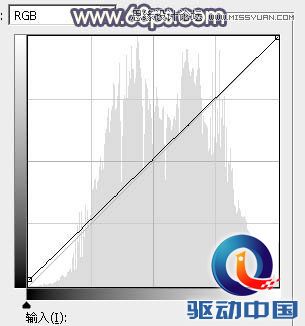


12、新建一个图层,盖印图层。选择菜单:滤镜 > 模糊 > 动感模糊,角度设置为-45度,距离设置为180,确定后把混合模式改为“滤色”,不透明度改为:15%,效果如下图。
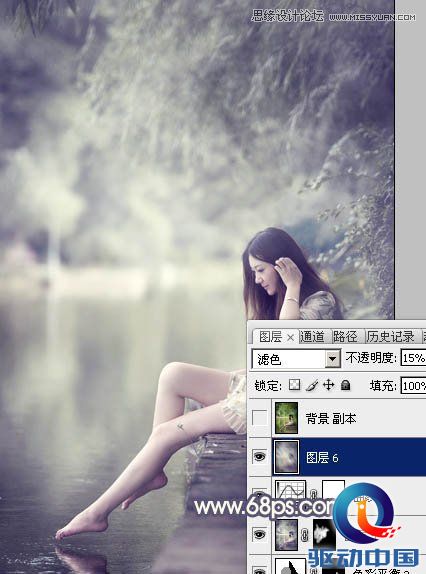
最后微调一下颜色,完成最终效果。

评论 {{userinfo.comments}}
{{child.content}}






{{question.question}}
提交
